Ćwiczenie — Udzielanie dostępu przy użyciu kontroli dostępu na podstawie ról platformy Azure i witryny Azure Portal
Współpracownik o nazwie Alain w firmie First Up Consultants musi mieć uprawnienia do tworzenia maszyn wirtualnych i zarządzania nimi dla projektu, na którym pracuje. Twój przełożony poprosił Cię o zajęcie się tym zgłoszeniem. Ponieważ stosujesz najlepsze rozwiązanie polegające na przyznawaniu użytkownikom najmniejszych uprawnień umożliwiających wykonanie pracy, postanawiasz przypisać Alainowi rolę Współautor maszyny wirtualnej dla grupy zasobów.
Udzielanie dostępu
Wykonaj tę procedurę, aby przypisać rolę Współautor maszyny wirtualnej do użytkownika w zakresie grupy zasobów.
Zaloguj się do witryny Azure Portal jako administrator, który ma uprawnienia do przypisywania ról, takich jak Administracja istrator dostępu użytkowników lub właściciel.
W polu Wyszukiwania u góry wyszukaj pozycję Grupy zasobów.
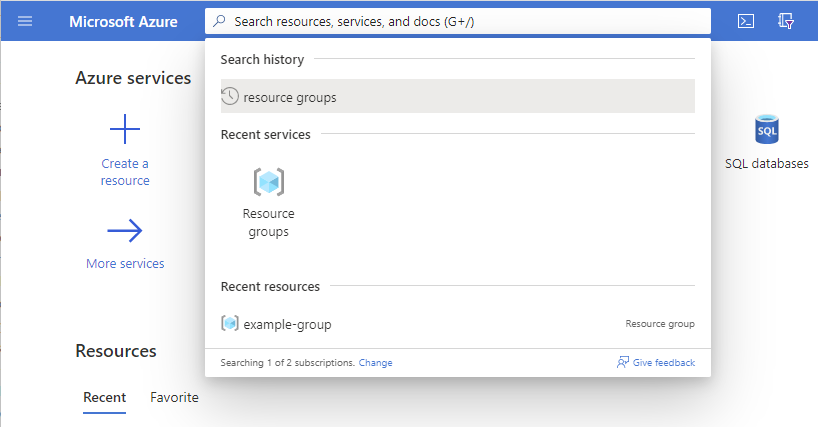
Na liście grup zasobów wybierz grupę zasobów.
Te kroki używają grupy zasobów o nazwie example-group, ale nazwa grupy zasobów będzie inna.
W okienku menu po lewej stronie wybierz pozycję Kontrola dostępu (Zarządzanie dostępem i tożsamościami)..
Wybierz kartę Przypisania ról, aby wyświetlić bieżącą listę przypisań ról w tym zakresie.
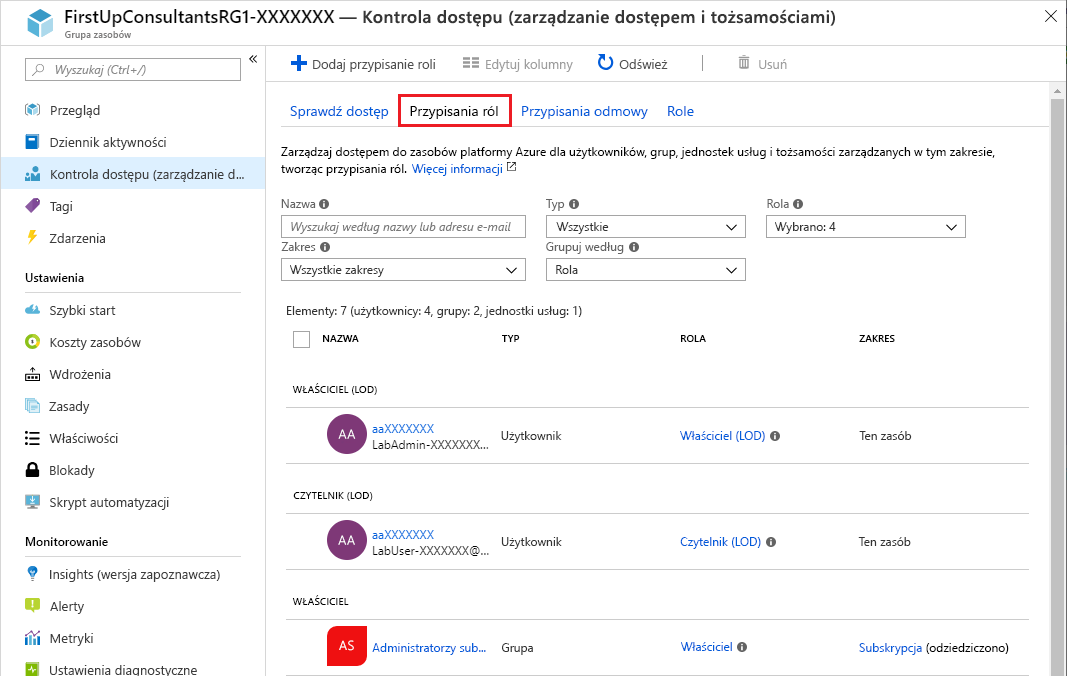
Wybierz pozycję Dodaj>Dodaj przypisanie roli.
Jeśli nie masz uprawnień do przypisywania ról, opcja Dodaj przypisanie roli będzie wyłączona.
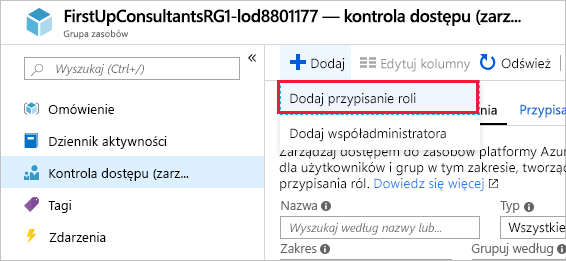
Zostanie otwarta strona Dodawanie przypisania roli.
Na karcie Rola wyszukaj i wybierz pozycję Współautor maszyny wirtualnej.
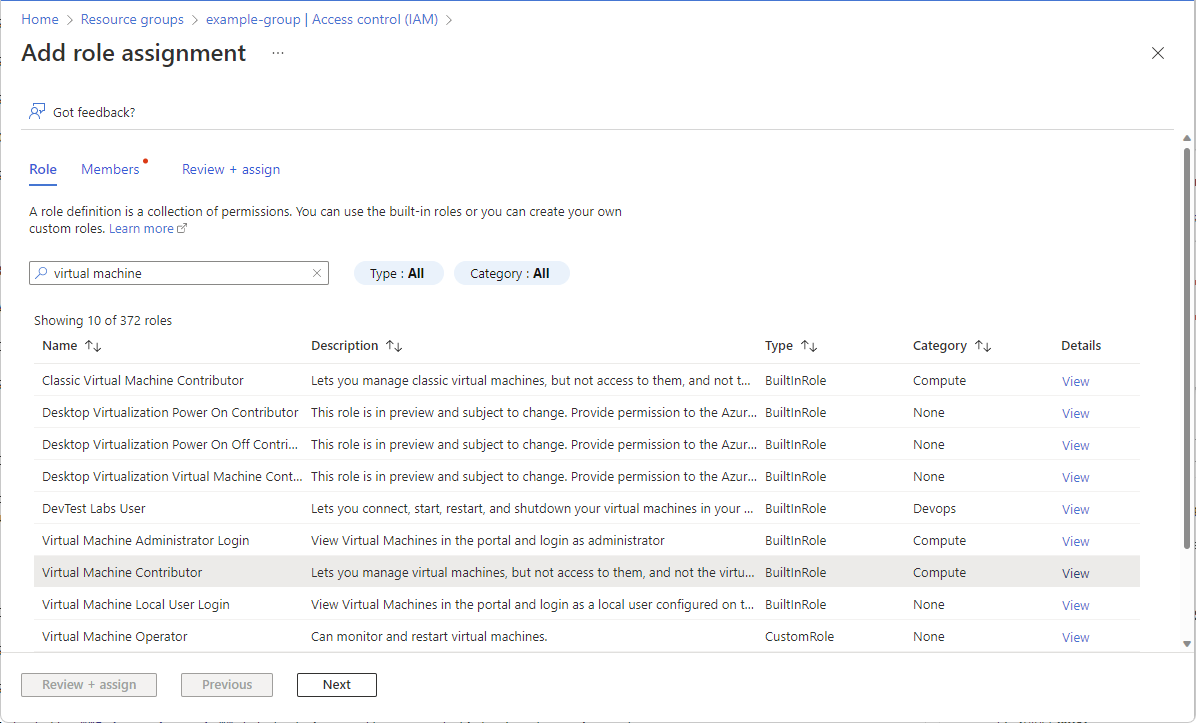
Wybierz Dalej.
Na karcie Członkowie wybierz pozycję Wybierz członków.
Wyszukaj i wybierz użytkownika.
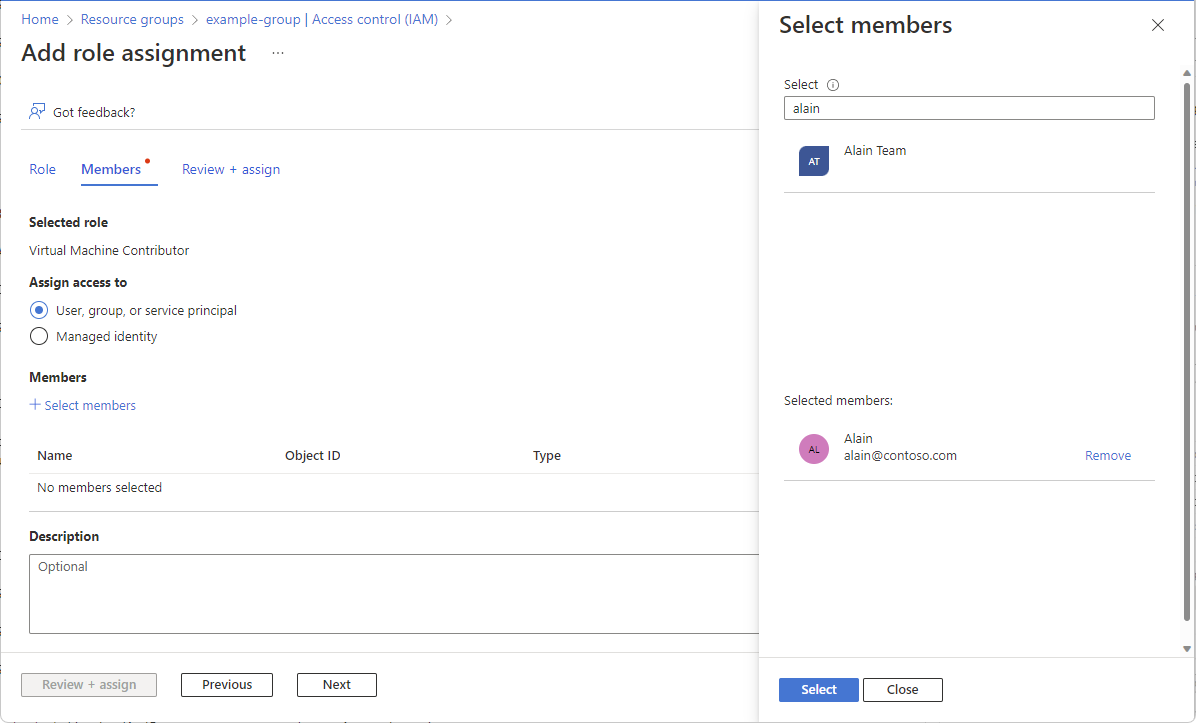
Wybierz pozycję Wybierz, aby dodać użytkownika do listy Członkowie.
Wybierz Dalej.
Na karcie Przejrzyj i przypisz przejrzyj ustawienia przypisania roli.
Wybierz przycisk Przejrzyj i przypisz, aby przypisać rolę.
Po kilku chwilach użytkownik ma przypisaną rolę Współautor maszyny wirtualnej w zakresie grupy zasobów. Użytkownik może teraz tworzyć maszyny wirtualne i zarządzać nimi tylko w tej grupie zasobów.
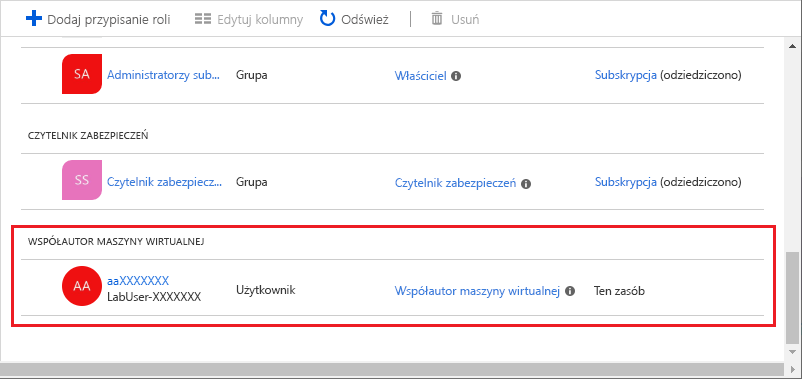
Usuwanie dostępu
W kontroli dostępu opartej na rolach platformy Azure można usunąć przypisanie roli w celu usunięcia dostępu.
Na liście przypisań ról zaznacz pole wyboru dla użytkownika z rolą Współautor maszyny wirtualnej.
Wybierz Usuń.
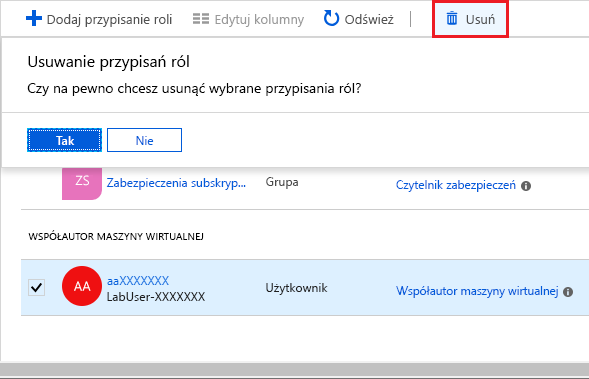
W wyświetlonym komunikacie Usuń przypisania ról wybierz pozycję Tak.
W tej lekcji pokazaliśmy, jak przyznać użytkownikowi dostęp do tworzenia maszyn wirtualnych i zarządzania nimi w grupie zasobów przy użyciu witryny Azure Portal.